ما هو Free PDF Viewer for Windows
Free PDF Viewer for Windows هو برنامج غير مرغوب فيه (PUP) ، يتم الإعلان عنه كمشاهد PDF لأجهزة كمبيوتر Windows. انها ليست برنامج ضار بشكل خاص لكنه لا شيء مفيد سواء. يتم الإعلان عنه على أنه برنامج مفيد للغاية من شأنه أن يسمح لك بعرض ملفات PDF ولكن ميزته الوحيدة شائعة جدًا وتقدمها العديد من البرامج الموثوقة. لا ينبغي أن يضر جهاز الكمبيوتر الخاص بك لكنه لا حزمة برامج أخرى ، وهذا يعني أنك قد ينتهي تثبيت برامج إضافية غير مرغوب فيها جنبا إلى Free PDF Viewer for Windows جنب. 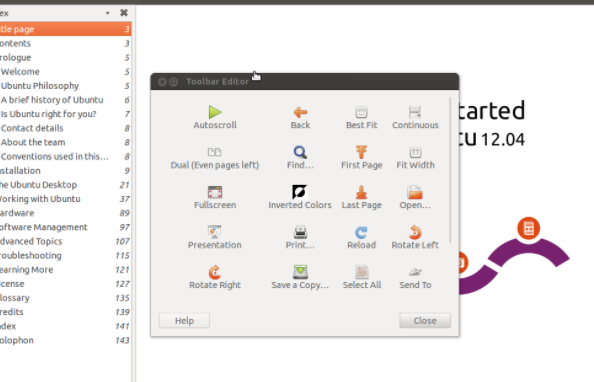
يتم الكشف عن البرنامج من قبل برامج مكافحة الفيروسات متعددة، بما في ذلك ESET، Malwarebytes ومايكروسوفت. وهكذا، يجب أن تنظر Free PDF Viewer for Windows في إزالة. يمكنك العثور على خيارات أكثر أمانًا إذا كنت بحاجة إلى عارض PDF.
Free PDF Viewer for Windows حزم برامج أخرى
بالإضافة إلى Free PDF Viewer for Windows كونها مجمعة مع برامج أخرى، فإنه قد أيضا حزمة البرامج نفسها. تجميع البرامج يضيف عروض إضافية إلى البرامج المجانية. هذه العروض عادة ما تكون ادواري, متصفح الخاطفين والبرامج غير المرغوب فيها المحتملة (PUPs). تتم إضافة العروض بطريقة تسمح لهم بتثبيت جنبا إلى جنب مع مجانية تلقائيا، دون الحاجة إلى إذن المستخدمين. العروض اختيارية ولكنها مخفية عن المستخدمين لضمان تثبيتها.
إذا كنت تريد منع العروض غير المرغوب فيها من تثبيت في المستقبل، تحتاج إلى إيلاء الاهتمام لكيفية تثبيت البرامج المجانية. اختر إعدادات متقدمة (مخصصة) بدلاً من الإعدادات الافتراضية. سوف تقدم عرض جميع العروض المضافة، وسوف تكون قادرة على إلغاء تحديد لهم. كل ما عليك القيام به هو إلغاء تحديد مربعات تلك العروض، ويمكن ثم متابعة التثبيت.
إن الانتباه إلى كيفية تثبيت البرامج وإلغاء تحديد العروض سيمنع الكمبيوتر من ملء البرامج غير المرغوب فيها ، والتي يمكن أن يكون التخلص منها أكثر صعوبة بعد تثبيتها.
وينبغي أيضاً أن يذكر أن الـ”بزات أخرى” قد تكون مجمعة مع Free PDF Viewer for Windows . مما يعني أنه قد ينتهي بك الأمر إلى تثبيت برامج إضافية غير مرغوب فيها عند التثبيت Free PDF Viewer for Windows .
هل Free PDF Viewer for Windows هناك خطر؟
Free PDF Viewer for Windows ليست خطيرة بشكل خاص، ولا هو نوع من الفيروس. هناك سبب لتصنيفه فقط على أنه برنامج غير مرغوب فيه لكنه ليس مفيداً بشكل خاص أيضاً حقيقة أنه حزم البرامج لا يفعل البرنامج أي تفضل سواء. كما يوحي الاسم ، إنه عارض PDF ، وهو ميزة شائعة جدًا ولا شيء مثير للإعجاب.
عند تشغيل Free PDF Viewer for Windows ، ستظهر نافذة منبثقة تطلب منك تثبيت تحديث. يبدو أن الإخطارات تحاول تقليد تنبيه Windows شرعي ، وهو أمر مشكوك فيه بعض الشيء. نظرًا لأن البرنامج نفسه بعيد عن الاعتماد ، فلا يوصى بتنزيل التحديث المفترض ، حيث يمكن أن ينتهي بك الأمر إلى تنزيل شيء أكثر خطورة من PUP.
كيفية إلغاء التثبيت Free PDF Viewer for Windows
برامج مكافحة الفيروسات متعددة الكشف عن وإزالة Free PDF Viewer for Windows . وهذا يشمل أفاست، AVG، ESET، Malwarebytes، ومايكروسوفت. فمن الممكن لإلغاء Free PDF Viewer for Windows يدويا، على الرغم من أن PUPs يمكن أن تكون في بعض الأحيان صعبة للتخلص من.
Offers
تنزيل أداة إزالةto scan for Free PDF Viewer for WindowsUse our recommended removal tool to scan for Free PDF Viewer for Windows. Trial version of provides detection of computer threats like Free PDF Viewer for Windows and assists in its removal for FREE. You can delete detected registry entries, files and processes yourself or purchase a full version.
More information about SpyWarrior and Uninstall Instructions. Please review SpyWarrior EULA and Privacy Policy. SpyWarrior scanner is free. If it detects a malware, purchase its full version to remove it.

WiperSoft استعراض التفاصيل WiperSoft هو أداة الأمان التي توفر الأمن في الوقت الحقيقي من التهديدات المحتملة. في الوقت ا ...
تحميل|المزيد


MacKeeper أحد فيروسات؟MacKeeper ليست فيروس، كما أنها عملية احتيال. في حين أن هناك آراء مختلفة حول البرنامج على شبكة الإ ...
تحميل|المزيد


في حين لم تكن المبدعين من MalwareBytes لمكافحة البرامج الضارة في هذا المكان منذ فترة طويلة، يشكلون لأنه مع نهجها حما ...
تحميل|المزيد
Quick Menu
الخطوة 1. إلغاء تثبيت Free PDF Viewer for Windows والبرامج ذات الصلة.
إزالة Free PDF Viewer for Windows من ويندوز 8
زر الماوس الأيمن فوق في الزاوية السفلي اليسرى من الشاشة. متى تظهر "قائمة الوصول السريع"، حدد "لوحة التحكم" اختر البرامج والميزات وحدد إلغاء تثبيت برامج.


إلغاء تثبيت Free PDF Viewer for Windows من ويندوز 7
انقر فوق Start → Control Panel → Programs and Features → Uninstall a program.


حذف Free PDF Viewer for Windows من نظام التشغيل Windows XP
انقر فوق Start → Settings → Control Panel. حدد موقع ثم انقر فوق → Add or Remove Programs.


إزالة Free PDF Viewer for Windows من نظام التشغيل Mac OS X
انقر فوق الزر "انتقال" في الجزء العلوي الأيسر من على الشاشة وتحديد التطبيقات. حدد مجلد التطبيقات وابحث عن Free PDF Viewer for Windows أو أي برامج أخرى مشبوهة. الآن انقر على الحق في كل من هذه الإدخالات وحدد الانتقال إلى سلة المهملات، ثم انقر فوق رمز سلة المهملات الحق وحدد "سلة المهملات فارغة".


الخطوة 2. حذف Free PDF Viewer for Windows من المستعرضات الخاصة بك
إنهاء الملحقات غير المرغوب فيها من Internet Explorer
- انقر على أيقونة العتاد والذهاب إلى إدارة الوظائف الإضافية.


- اختيار أشرطة الأدوات والملحقات، والقضاء على كافة إدخالات المشبوهة (بخلاف Microsoft، ياهو، جوجل، أوراكل أو Adobe)


- اترك النافذة.
تغيير الصفحة الرئيسية لبرنامج Internet Explorer إذا تم تغييره بالفيروس:
- انقر على رمز الترس (القائمة) في الزاوية اليمنى العليا من المستعرض الخاص بك، ثم انقر فوق خيارات إنترنت.


- بشكل عام التبويب إزالة URL ضار وقم بإدخال اسم المجال الأفضل. اضغط على تطبيق لحفظ التغييرات.


إعادة تعيين المستعرض الخاص بك
- انقر على رمز الترس والانتقال إلى "خيارات إنترنت".


- افتح علامة التبويب خيارات متقدمة، ثم اضغط على إعادة تعيين.


- اختر حذف الإعدادات الشخصية واختيار إعادة تعيين أحد مزيد من الوقت.


- انقر فوق إغلاق، وترك المستعرض الخاص بك.


- إذا كنت غير قادر على إعادة تعيين حسابك في المتصفحات، توظف السمعة الطيبة لمكافحة البرامج ضارة وتفحص الكمبيوتر بالكامل معها.
مسح Free PDF Viewer for Windows من جوجل كروم
- الوصول إلى القائمة (الجانب العلوي الأيسر من الإطار)، واختيار إعدادات.


- اختر ملحقات.


- إزالة ملحقات المشبوهة من القائمة بواسطة النقر فوق في سلة المهملات بالقرب منهم.


- إذا لم تكن متأكداً من الملحقات التي إزالتها، يمكنك تعطيلها مؤقتاً.


إعادة تعيين محرك البحث الافتراضي والصفحة الرئيسية في جوجل كروم إذا كان الخاطف بالفيروس
- اضغط على أيقونة القائمة، وانقر فوق إعدادات.


- ابحث عن "فتح صفحة معينة" أو "تعيين صفحات" تحت "في البدء" الخيار وانقر فوق تعيين صفحات.


- تغيير الصفحة الرئيسية لبرنامج Internet Explorer إذا تم تغييره بالفيروس:انقر على رمز الترس (القائمة) في الزاوية اليمنى العليا من المستعرض الخاص بك، ثم انقر فوق "خيارات إنترنت".بشكل عام التبويب إزالة URL ضار وقم بإدخال اسم المجال الأفضل. اضغط على تطبيق لحفظ التغييرات.إعادة تعيين محرك البحث الافتراضي والصفحة الرئيسية في جوجل كروم إذا كان الخاطف بالفيروسابحث عن "فتح صفحة معينة" أو "تعيين صفحات" تحت "في البدء" الخيار وانقر فوق تعيين صفحات.


- ضمن المقطع البحث اختر محركات "البحث إدارة". عندما تكون في "محركات البحث"..., قم بإزالة مواقع البحث الخبيثة. يجب أن تترك جوجل أو اسم البحث المفضل الخاص بك فقط.




إعادة تعيين المستعرض الخاص بك
- إذا كان المستعرض لا يزال لا يعمل بالطريقة التي تفضلها، يمكنك إعادة تعيين الإعدادات الخاصة به.
- فتح القائمة وانتقل إلى إعدادات.


- اضغط زر إعادة الضبط في نهاية الصفحة.


- اضغط زر إعادة التعيين مرة أخرى في المربع تأكيد.


- إذا كان لا يمكنك إعادة تعيين الإعدادات، شراء شرعية مكافحة البرامج ضارة وتفحص جهاز الكمبيوتر الخاص بك.
إزالة Free PDF Viewer for Windows من موزيلا فايرفوكس
- في الزاوية اليمنى العليا من الشاشة، اضغط على القائمة واختر الوظائف الإضافية (أو اضغط Ctrl + Shift + A في نفس الوقت).


- الانتقال إلى قائمة ملحقات وإضافات، وإلغاء جميع القيود مشبوهة وغير معروف.


تغيير الصفحة الرئيسية موزيلا فايرفوكس إذا تم تغييره بالفيروس:
- اضغط على القائمة (الزاوية اليسرى العليا)، واختر خيارات.


- في التبويب عام حذف URL ضار وأدخل الموقع المفضل أو انقر فوق استعادة الافتراضي.


- اضغط موافق لحفظ هذه التغييرات.
إعادة تعيين المستعرض الخاص بك
- فتح من القائمة وانقر فوق الزر "تعليمات".


- حدد معلومات استكشاف الأخطاء وإصلاحها.


- اضغط تحديث فايرفوكس.


- في مربع رسالة تأكيد، انقر فوق "تحديث فايرفوكس" مرة أخرى.


- إذا كنت غير قادر على إعادة تعيين موزيلا فايرفوكس، تفحص الكمبيوتر بالكامل مع البرامج ضارة المضادة جديرة بثقة.
إلغاء تثبيت Free PDF Viewer for Windows من سفاري (Mac OS X)
- الوصول إلى القائمة.
- اختر تفضيلات.


- انتقل إلى علامة التبويب ملحقات.


- انقر فوق الزر إلغاء التثبيت بجوار Free PDF Viewer for Windows غير مرغوب فيها والتخلص من جميع غير معروف الإدخالات الأخرى كذلك. إذا كنت غير متأكد ما إذا كان الملحق موثوق بها أم لا، ببساطة قم بإلغاء تحديد مربع تمكين بغية تعطيله مؤقتاً.
- إعادة تشغيل رحلات السفاري.
إعادة تعيين المستعرض الخاص بك
- انقر على أيقونة القائمة واختر "إعادة تعيين سفاري".


- اختر الخيارات التي تريدها لإعادة تعيين (غالباً كل منهم هي مقدما تحديد) واضغط على إعادة تعيين.


- إذا كان لا يمكنك إعادة تعيين المستعرض، مسح جهاز الكمبيوتر كامل مع برنامج إزالة البرامج ضارة أصيلة.
Site Disclaimer
2-remove-virus.com is not sponsored, owned, affiliated, or linked to malware developers or distributors that are referenced in this article. The article does not promote or endorse any type of malware. We aim at providing useful information that will help computer users to detect and eliminate the unwanted malicious programs from their computers. This can be done manually by following the instructions presented in the article or automatically by implementing the suggested anti-malware tools.
The article is only meant to be used for educational purposes. If you follow the instructions given in the article, you agree to be contracted by the disclaimer. We do not guarantee that the artcile will present you with a solution that removes the malign threats completely. Malware changes constantly, which is why, in some cases, it may be difficult to clean the computer fully by using only the manual removal instructions.
